При работе напряжение глаз может произойти, и сделать ваши глаза устают от интенсивного использования на длительные периоды, чтение, или работать за компьютером. И с яркой темой браузера, он может создать более незначительные головные боли или и затуманенное зрение. Тем не менее, есть решение, чтобы изменить тему Firefox в вашей собственной версии Firefox Dark Mode. Это с бесплатной темой Темный режим Firefox. Так что это сделает веб-браузера опыт более соответствующим и здоровым для ваших глаз.
И если вы хотите иметь полный веб-сайт в вашем собственном стиле темного режима. Таким образом, вы можете прочитать ваш любимый сайт, таких как New York Times, BBC, США Today и т.д. в вашей темной газете. Тогда выключить свет Firefox расширение является решением вашей проблемы. Это полностью бесплатное и настраиваемое расширение, которое можно настроить с вашим требованием.
A. Скачать Firefox Темная тема
Чтобы получить эту тему Firefox темно, следуйте инструкциям здесь ниже. И перезагрузка не требуется:
- Откройте свой веб-браузер Firefox и перейдите на темную тему для страницы Firefox
- Нажмите на синюю кнопку Тема установки, чтобы загрузить и установить эту темную тему в вашем веб-браузере Firefox
- Теперь вы видите мгновенно новую и красивую темную тему
Ранее на тему Firefox по умолчанию
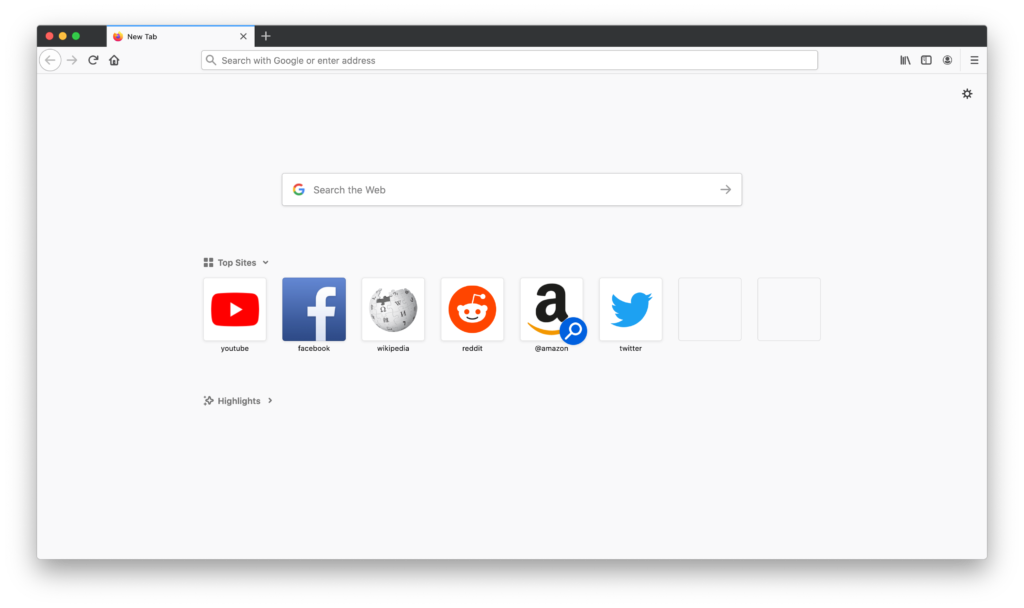
После установки темы Firefox Темный режим
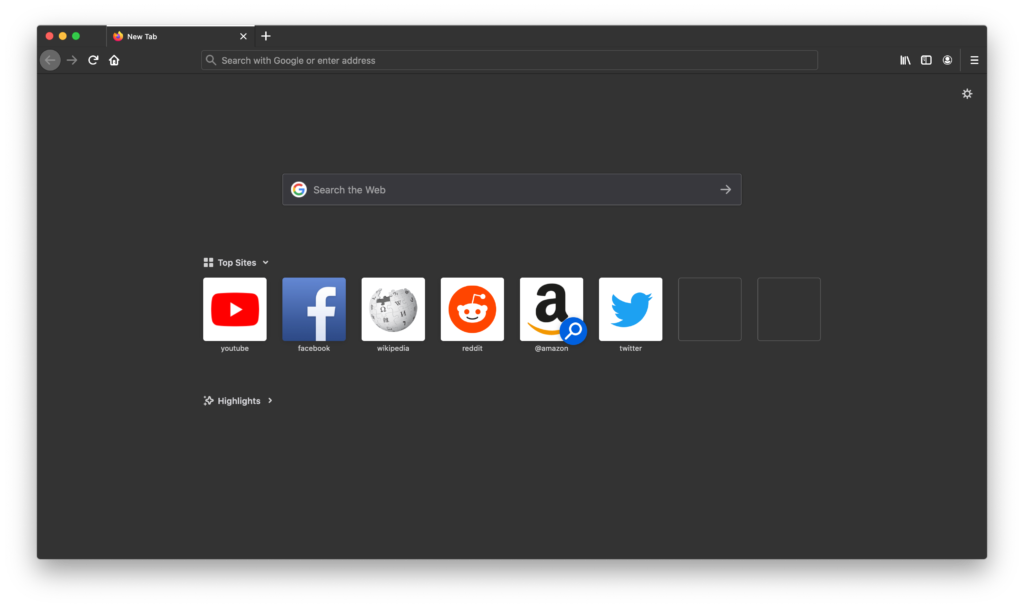
Видео YouTube об установке темной темы
B. Скачать Firefox Темный режим расширения
- Откройте страницу расширения Turn Off the Lights Firefox
- Нажмите на синюю кнопку Добавить в Firefox
- Теперь нажмите прямо на кнопку серой лампы и выберите из меню параметры элемента
- Выключить свет Параметры страница показать и выбрать здесь вкладку Ночной режим
- И включить первый флажок, чтобы увидеть ночной переключатель на всех веб-сайтах. Затем одним щелчком мыши на выключатель, он переключается на ваш личный Firefox Темный режим и наоборот.
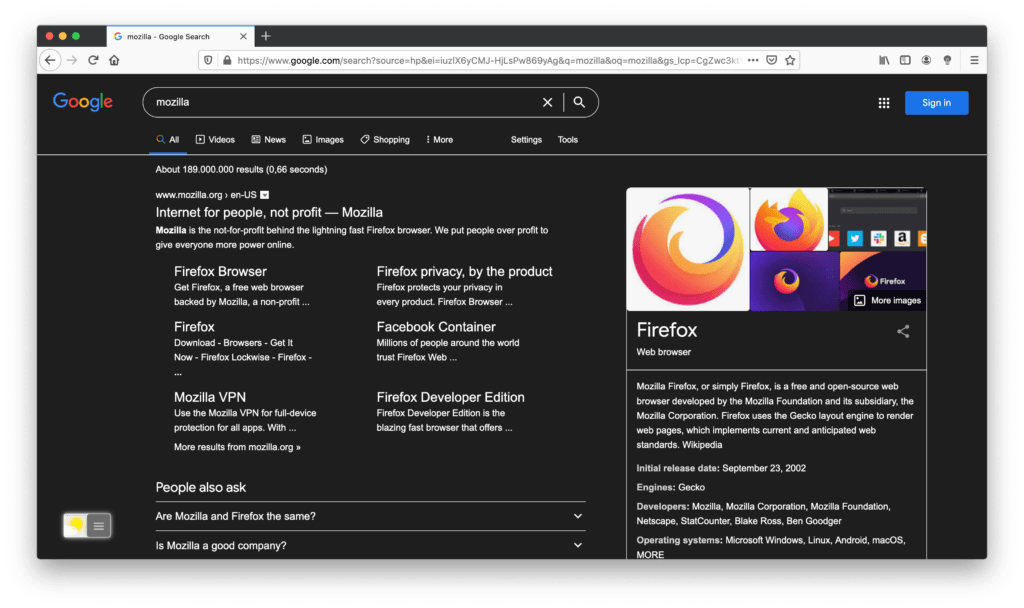
Видео YouTube о том, как включить ночной режим
Заключение
Надеюсь, что ответить на один из ваших вопросов о Firefox Темный режим:
- Активировать темный режим для рабочего стола Firefox
- Как сделать Firefox Dark Theme?
- Существует ли темный режим для Firefox?
- Как включить темный режим для Firefox?
Теперь вы знаете, как получить бесплатную темную тему в вашем веб-браузере Firefox. И получить удобный опыт, который делает полный пользовательский интерфейс Firefox в еще не черный цвет фона. И это бесплатная тема, если вам нравится наша работа, пожалуйста, не забудьте сделать небольшое пожертвование для поддержки и спонсора нашей работы. Если вы считаете полезным получить Amazon в темном режиме, то вы можете поделиться ссылкой на Facebook или поделиться ссылкой на Twitter. Таким образом, ваша семья, друзья или колледжи могут знать об этом удобном бесплатном инструменте.
Did you find technical, factual or grammatical errors on the Turn Off the Lights website?
You can report a technical problem using the Turn Off the Lights online technical error feedback form.